這是一個簡單不難學,又可制做出漂亮圖案的一個操作方法。

先畫一個圖形,什麼形狀的都可以,圓形,矩形,星形都可以。
畫圖形時,按著shift不放,可畫出正的圓形,矩形或星形。

圖形畫好就複製另一個圖形,並把圖形縮小。
打開路徑管理員,將兩個圖形並列對齊。

點工具箱的漸變工具兩下,會跳出一個視窗,按照圖中所示選擇即可。

再選漸變工具,先點最外面的圖後再點裡面的圖,便能得到圖中的效果。

執行物件/展開。

看到展開視窗按確定即可。

將圖選起,按右鍵選解散群組。
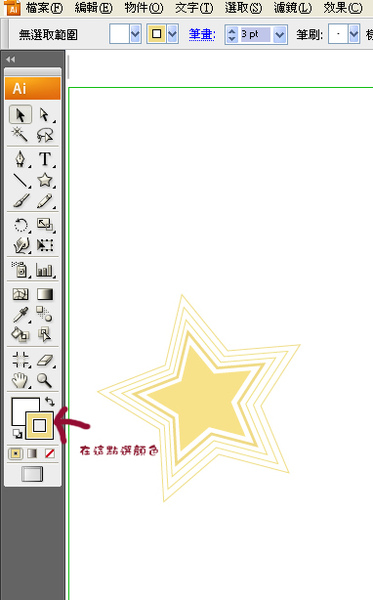
這樣就可分別為每一個圖形上色。

顏色搭配好後,就將圖形再選起,並按右鍵選群組。

如此重複這些動作,便可做出這些圖樣。

把做好的圖樣選起並群組,然後將這圖形拉到符號裡面。
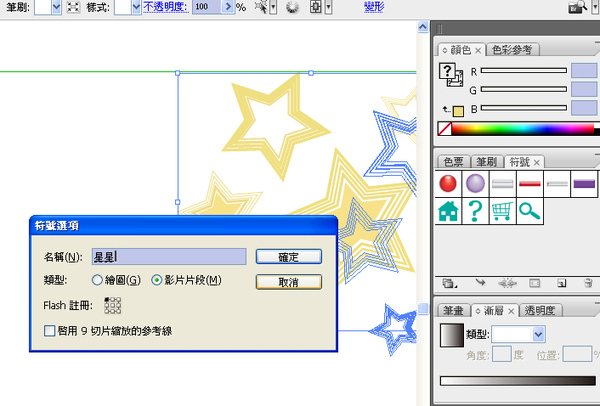
圖形拉近後,會跳出一個符號視窗,在視窗裡命名後按確定便可。

按工具箱裡的符號噴灑器工具,就可噴出你所做的圖樣。

圖形完成圖。
全站熱搜



 留言列表
留言列表

